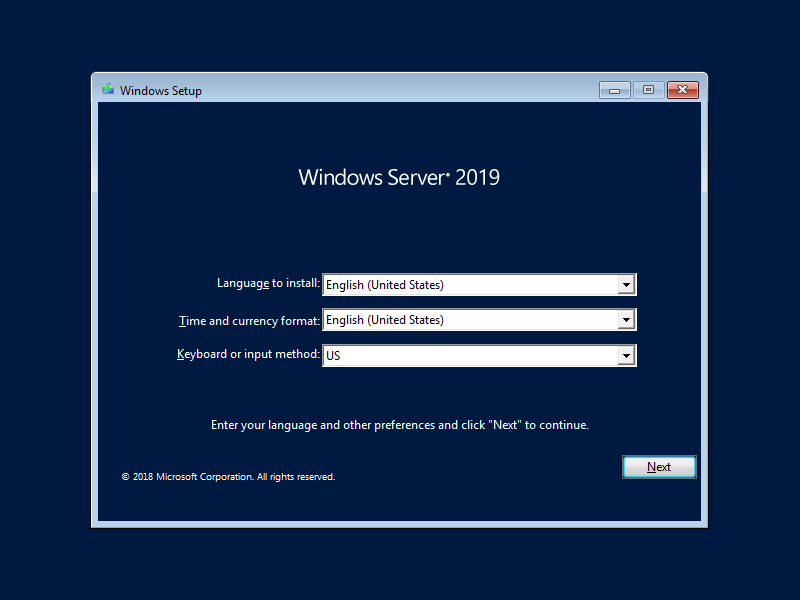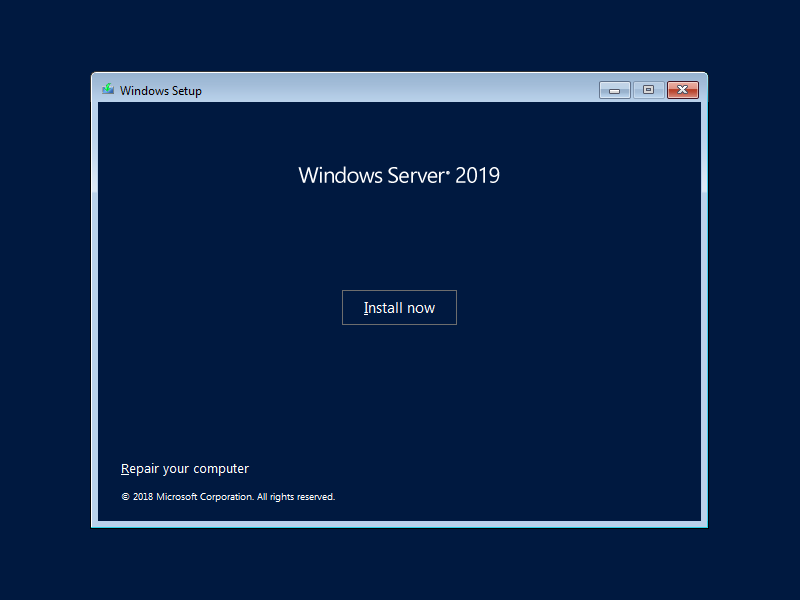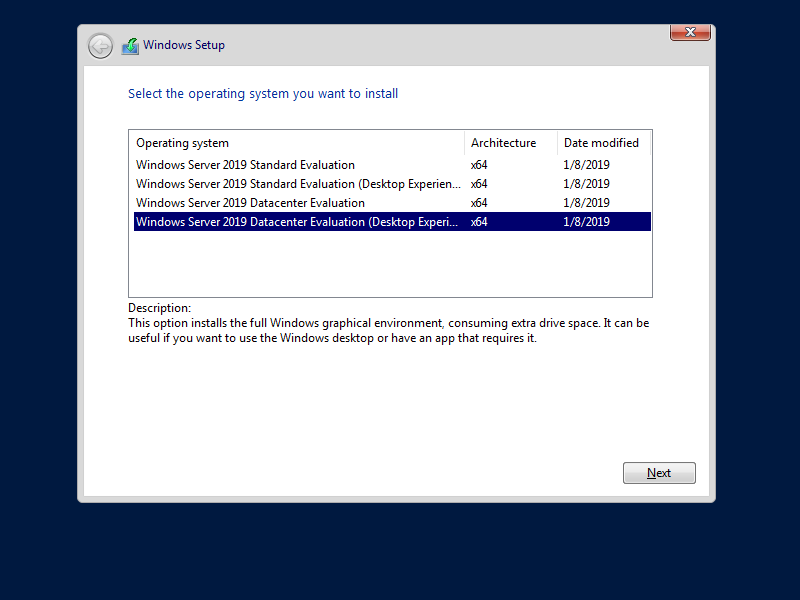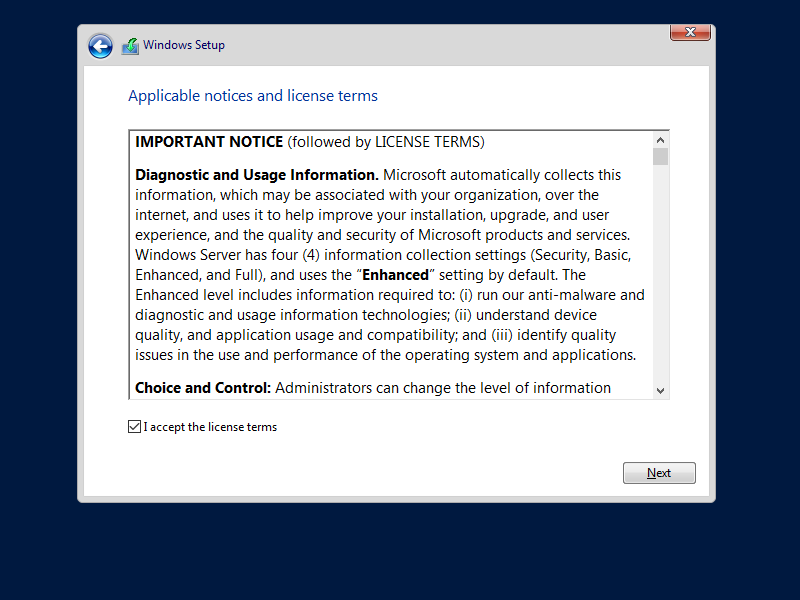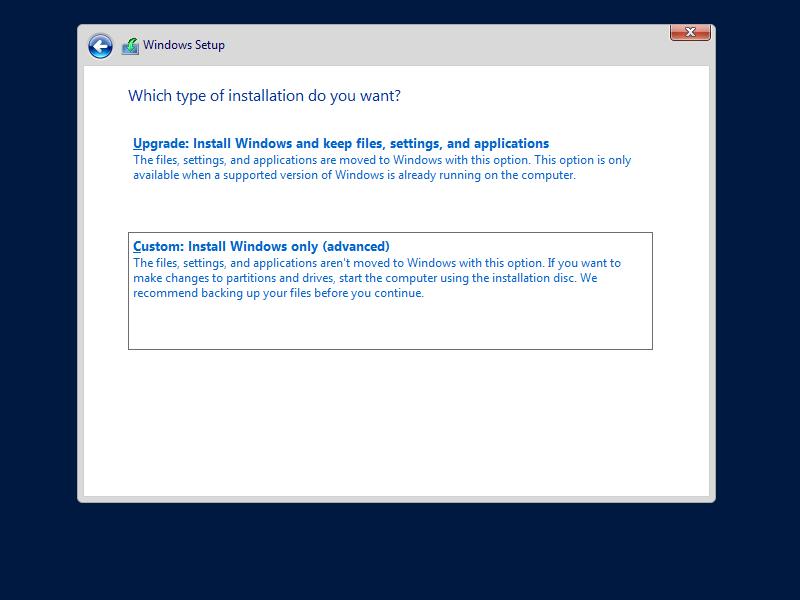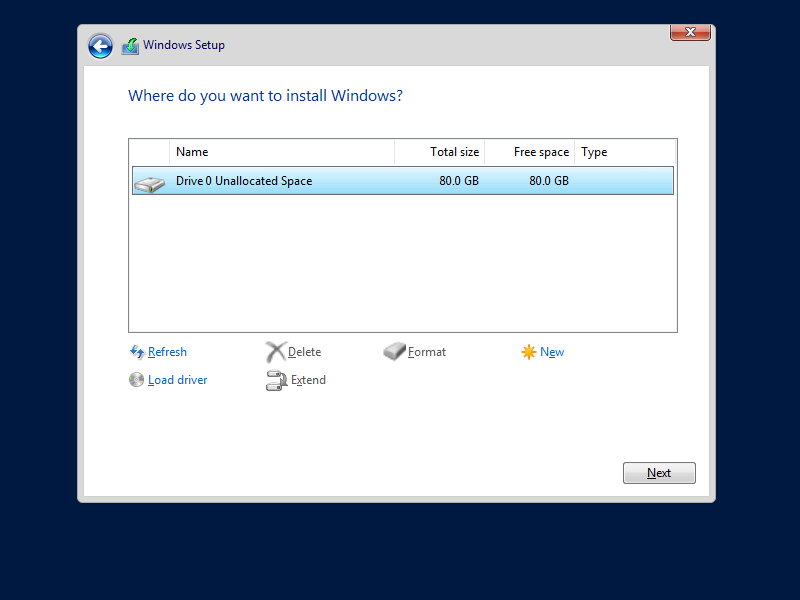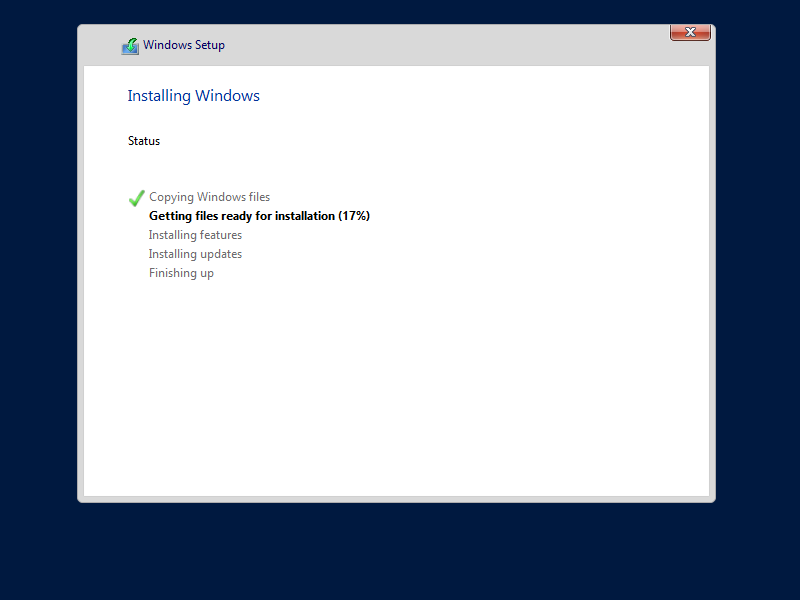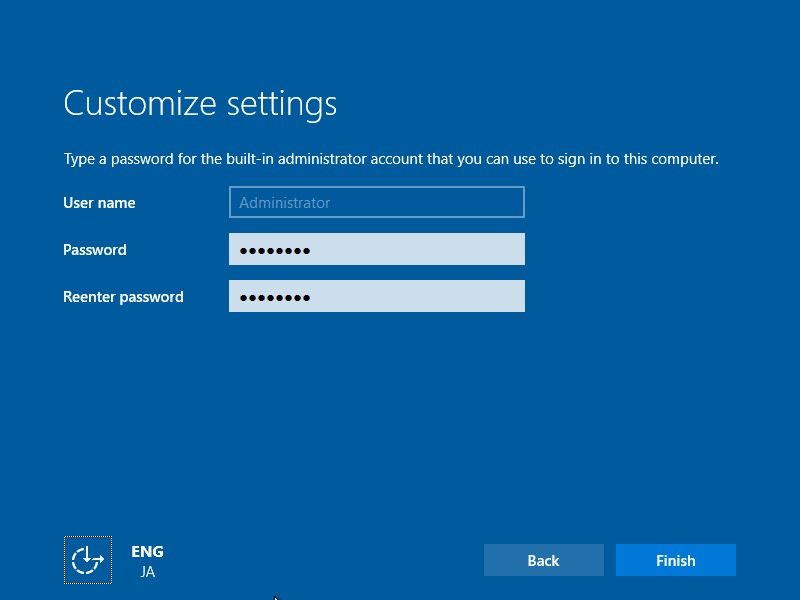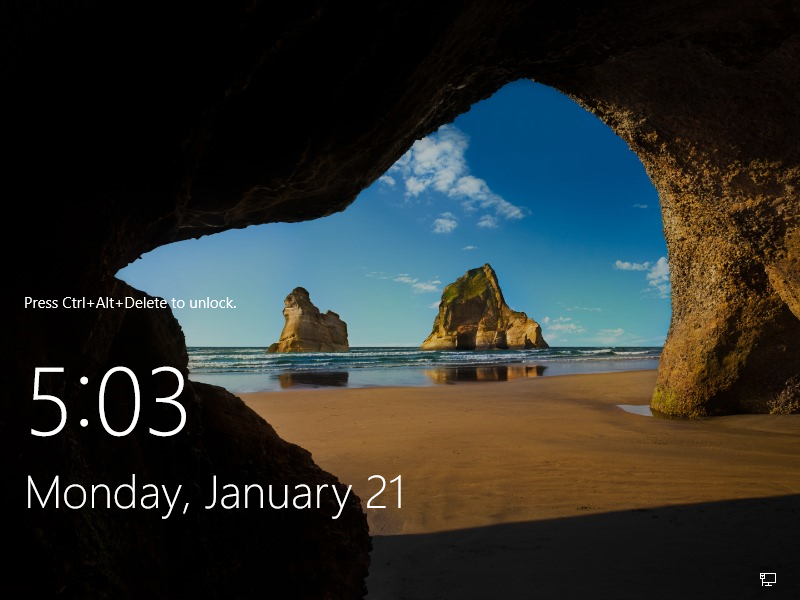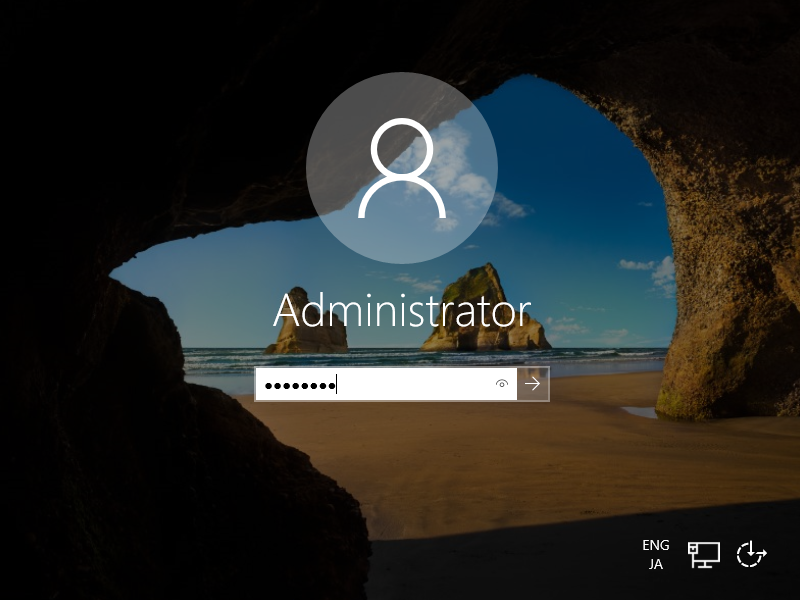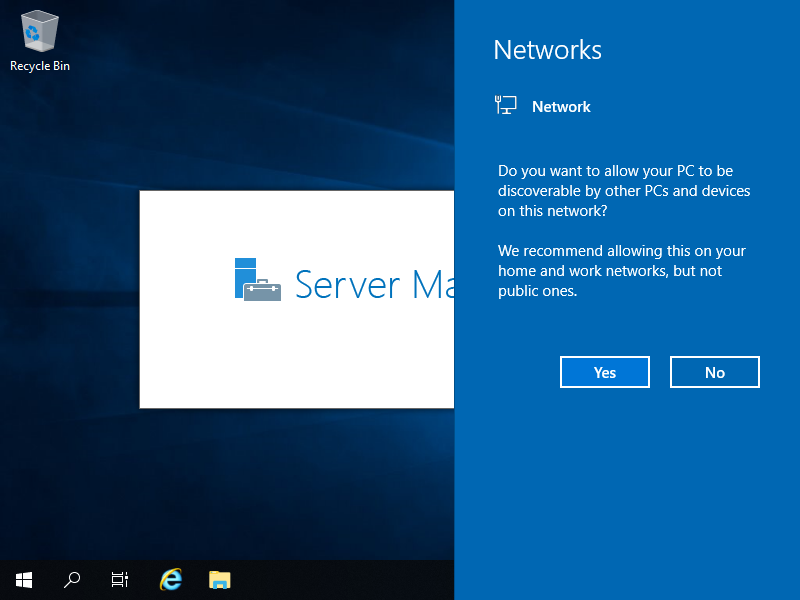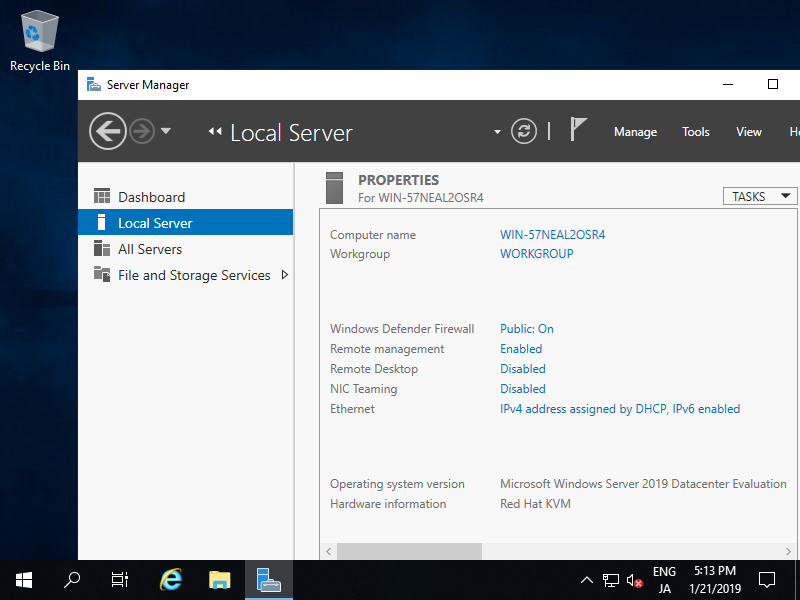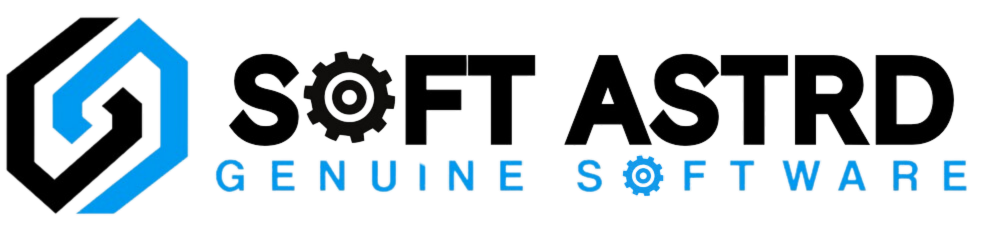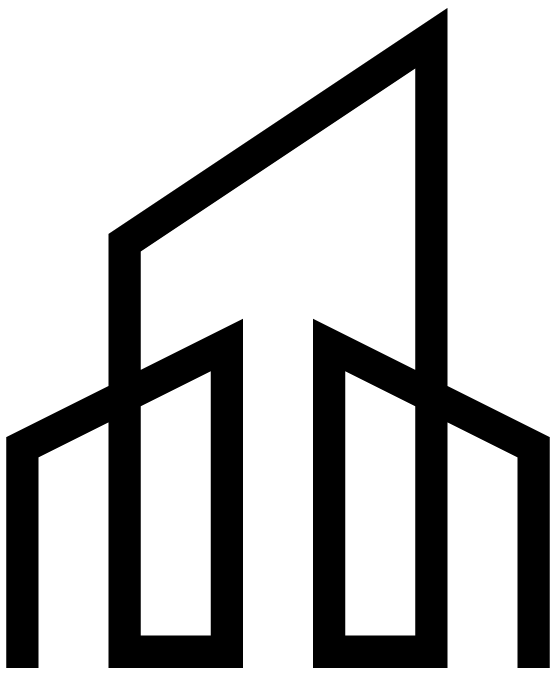Aby zapewnić najlepsze wrażenia, używamy technologii takich jak pliki cookie do przechowywania i/lub uzyskiwania dostępu do informacji o urządzeniu. Wyrażenie zgody na te technologie umożliwi nam przetwarzanie danych, takich jak zachowanie podczas przeglądania lub unikalne identyfikatory na tej stronie. Brak zgody lub jej wycofanie może negatywnie wpłynąć na niektóre funkcje.
Techniczne przechowywanie lub dostęp jest ściśle niezbędny do uzasadnionego celu umożliwienia korzystania z określonej usługi wyraźnie żądanej przez abonenta lub użytkownika lub wyłącznie w celu przeprowadzenia transmisji komunikacji za pośrednictwem sieci łączności elektronicznej.
Techniczne przechowywanie lub dostęp są niezbędne do uzasadnionego celu przechowywania preferencji, które nie są wymagane przez subskrybenta lub użytkownika.
Archiwizacja techniczna lub dostęp wykorzystywany wyłącznie do celów statystycznych.
Techniczne przechowywanie lub dostęp są wykorzystywane wyłącznie do anonimowych celów statystycznych. Bez wezwania sądowego, dobrowolnej zgody dostawcy usług internetowych lub dodatkowych zapisów od stron trzecich, informacje przechowywane lub pobierane wyłącznie w tym celu nie mogą być zwykle wykorzystywane do celów identyfikacji.
Techniczne przechowywanie lub dostęp jest niezbędny do tworzenia profili użytkowników w celu wysyłania reklam lub śledzenia użytkownika na jednej lub kilku stronach internetowych w podobnych celach marketingowych.